WordPress utiliza por defecto la función mail() del Preprocesador de Hipertexto (PHP) para enviar correos electrónicos. Sin embargo, esta no es la herramienta más eficaz para gestionar los envíos de correos en un sitio web. Es propensa a activar filtros de spam y a generar mensajes de error, lo que puede afectar la experiencia de tus usuarios.
Por esta razón, los propietarios de sitios WordPress que envían correos electrónicos con frecuencia deberían considerar utilizar un servidor SMTP (Protocolo Simple de Transferencia de Correo). Este método es más seguro y confiable, asegurando que los correos lleguen correctamente a los destinatarios. Para implementarlo, necesitas conectar tu servicio de correo electrónico a un proveedor SMTP externo e instalar un plugin SMTP en tu sitio WordPress.
En este artículo, te explicaremos cómo configurar SMTP en WordPress utilizando plugins como WP Mail SMTP y Fluent SMTP.
Configuración de SMTP en WordPress: Conceptos Clave
Antes de comenzar la configuración, es importante que te familiarices con los siguientes ajustes SMTP:
- Correo Electrónico del Remitente: Dirección de correo electrónico que utilizarás para enviar los mensajes (ejemplo: email@tusitioweb.com).
- Nombre del Remitente: El nombre que aparecerá como remitente en los correos electrónicos.
- Servicio de Correo Electrónico: Selecciona un servidor de correo, como Gmail, Google Workspace, o tu proveedor de correo, para gestionar los envíos.
- Host SMTP: El nombre de host o la dirección IP del servidor SMTP.
- Puerto SMTP: El puerto utilizado por tu servidor SMTP (por ejemplo, 465 para SSL).
- Cifrado TLS Automático: Activa esta opción si tu servidor SMTP soporta el cifrado TLS.
- Autenticación: Activa esta opción si tu servidor requiere credenciales SMTP para conectarse.
- Nombre de Usuario SMTP: El nombre de usuario o dirección de correo utilizada para iniciar sesión en tu servidor SMTP.
- Contraseña SMTP: La contraseña para iniciar sesión en tu servidor SMTP.
Ten en cuenta que los nombres de estos ajustes pueden diferir dependiendo del plugin SMTP de WordPress que utilices.
Configuración de Correo Electrónico en WP Mail SMTP
WP Mail SMTP es uno de los plugins más populares para el envío de correos electrónicos en WordPress. A continuación, te mostramos cómo instalarlo y configurarlo:
Paso 1:
En nuestro sitio WordPress nos vamos a pestaña de «Plugins» en donde seleccionamos «agregar plugin» luego en buscador escribimos «WP Mail SMTP» y nos va a mostrar el mismo, ahora le damos en instalar y activar.
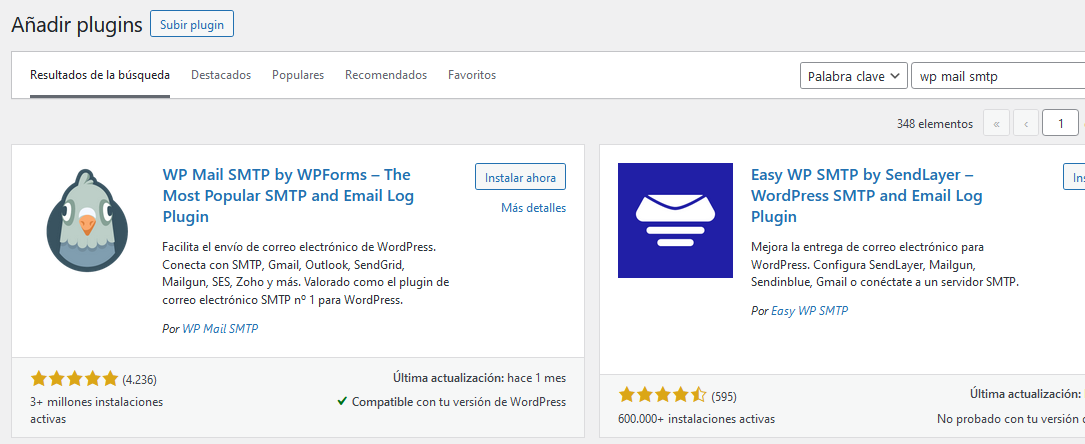
Paso 2:
Al activar el plugin «WP Mail SMTP» nos va a salir un asistente de configuración el cual le damos en «Volver al escritorio» para realizar los ajustes de otra manera.

Paso 3:
Al ingresar al panel de Escritorio nos ubicamos en la pestaña de Conexión principal, ahi vamos a poner la dirección de correo y el nombre que va a aparecer, también activamos la opción de Forzar el correo electrónico del remitente.

Paso 4:
Más abajo dejamos inactivos las opciones de Forzar el nombre del remitente y la ruta de retorno, luego en el servicio de envío seleccionamos la opción de «Otro SMTP»
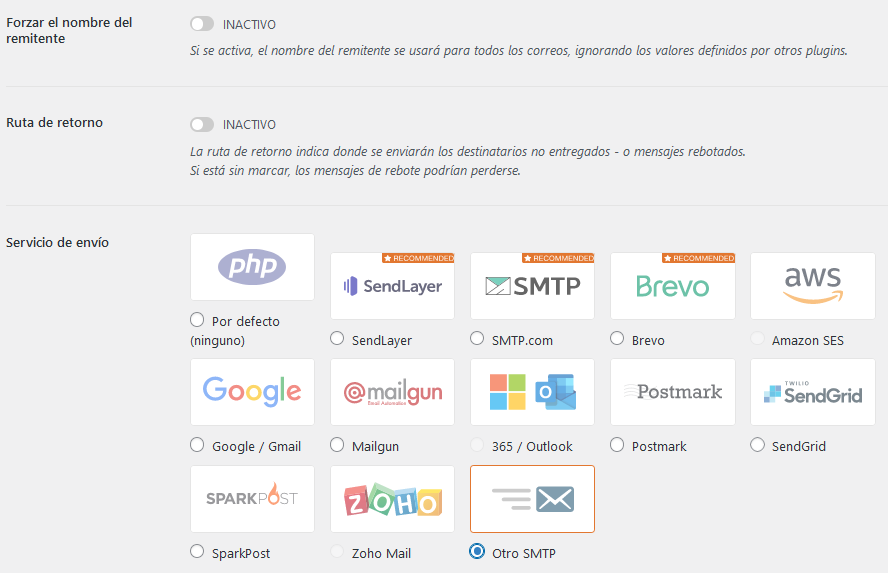
Paso 5:
Ahora ingresamos los datos de configuracion SMTP, como es el servidor, el cifrado lo dejamos en SSL, el puerto en 465, ponemos el usuario y la contraseña, tambien dejamos activo las opciones de TLS automática y de Identificación, ahora seleccionamos el botón de guardar Cambios.
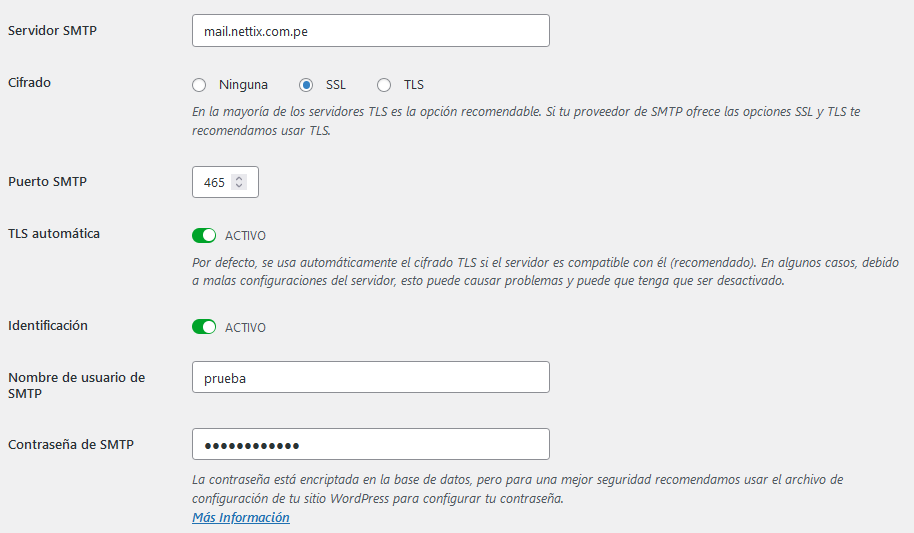
Paso 6:
Para hacer una prueba nos vamos a la pestaña de “Herramientas”, luego agregar un correo donde va a llegar la prueba, si el correo llego entonces ya está listo la configuración.
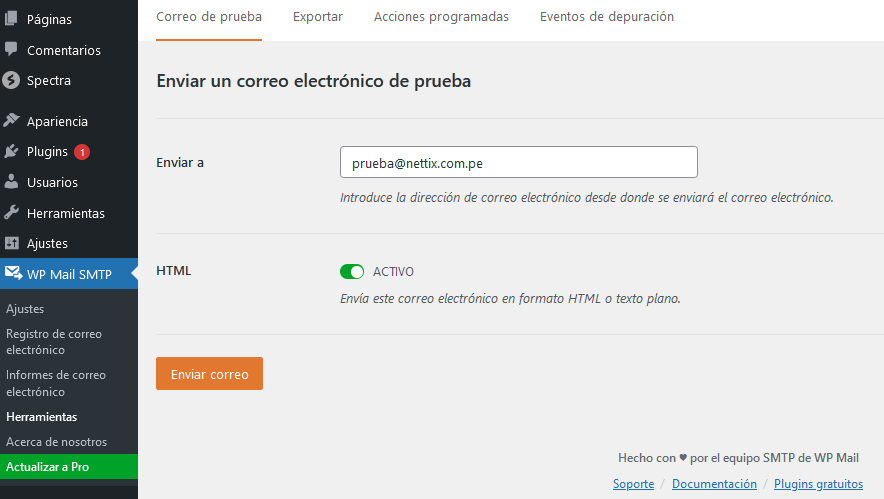
Configurando un Correo 365 En Fluent Smtp
FluentSMTP . le ofrece opciones para conectarse con sus correos electrónicos de Outlook o Office 365 y enviar correos electrónicos a través de su API. Es rápido y seguro. Utilizando el sistema de autenticación OAuth2 para la conexión, puede configurar fácilmente la conexión y enviar sus correos electrónicos con correos electrónicos de Office 365 / Outlook.
Paso 1:
Primero nos vamos a la pestaña de plugins, seleccionamos añadir plugins y buscamos Fluent Smtp, el cual le damos en Instalar y aplicar.

Paso 2:
Ahora nos vamos a Ajustes >> Fluent Smtp, el cual nos aparece los servicios de correo y escogemos el de Microsoft.
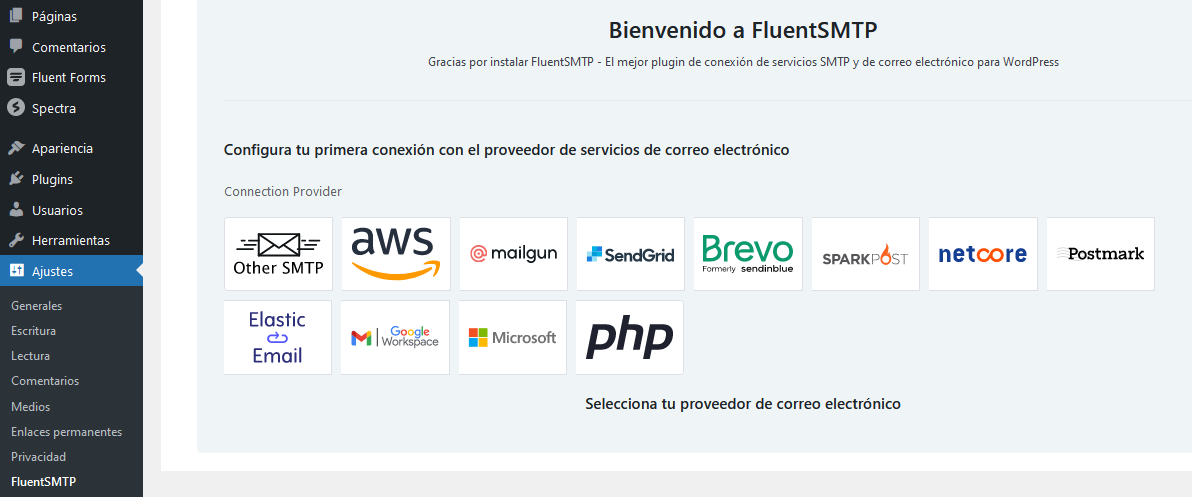
Paso 3:
En ajustes de remitente ponemos la direccion de correo Office 365 y el nombre del remitente, en el campo de Api settings nos pide unas llaves los cuales se obtiene de Microsoft Azure , también nos da una APP URL que se va a poner en el registro de Azure
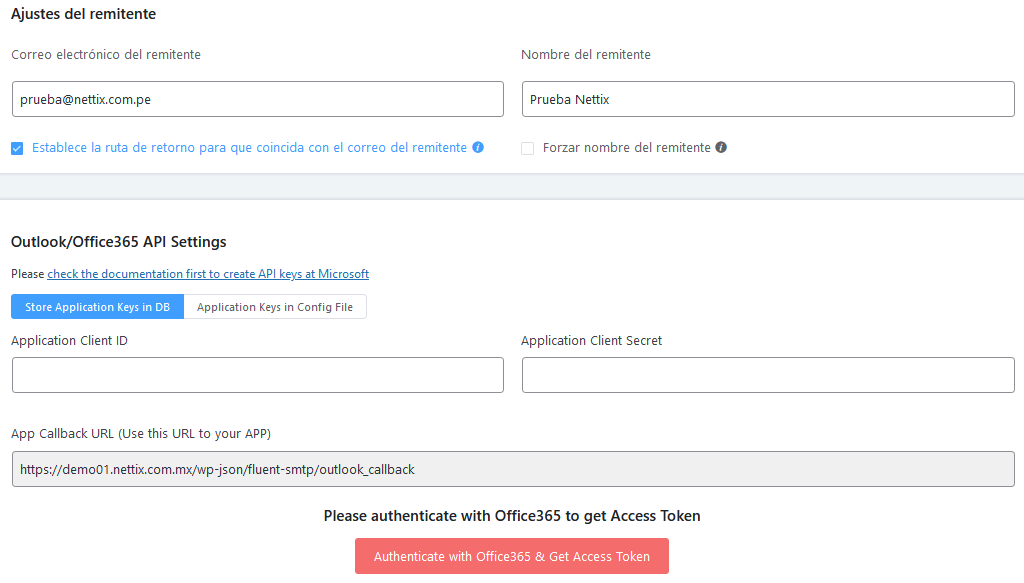
Paso 4:
Ahora nos vamos al Portal de Microsoft Azure desde el siguiente Enlace, donde vamos a ingresar correo y contraseña del correo que se puso anteriormente.
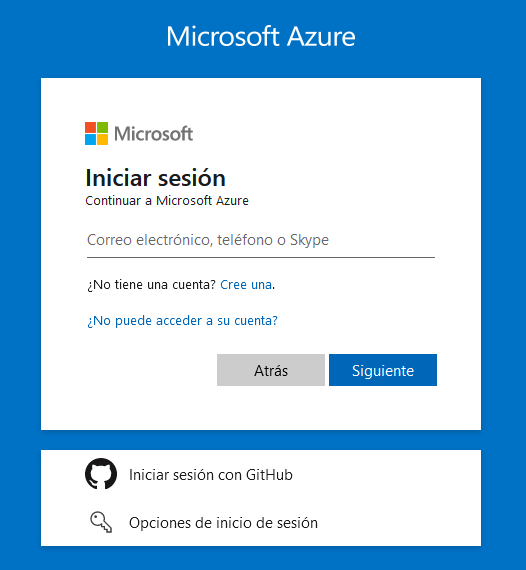
Paso 5:
Al ingresar al Portal Azure nos vamos a la herramienta «Registro de Aplicaciones»
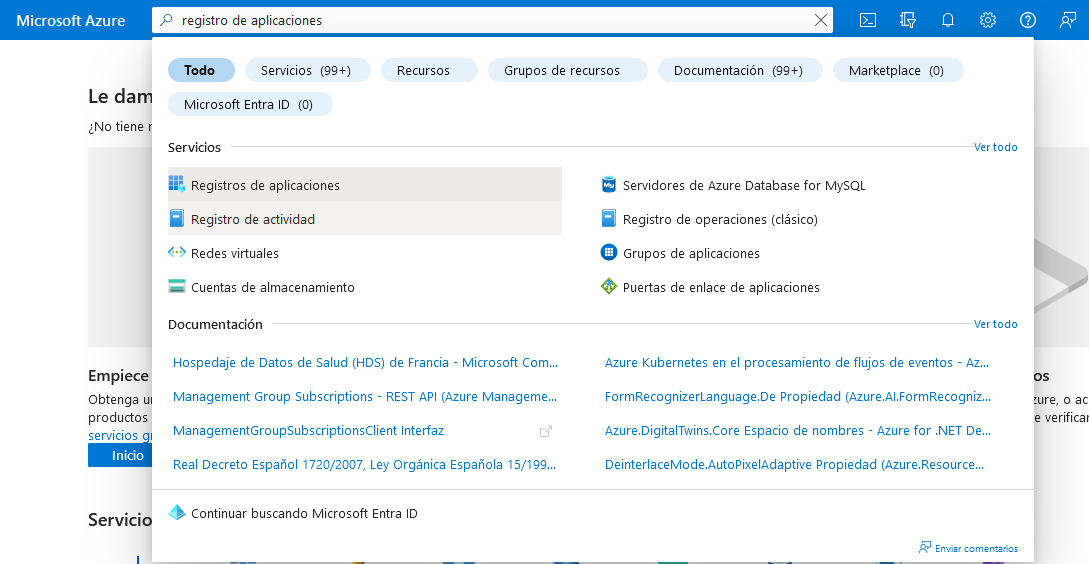
Paso 6:
Ahora para agregar uno nuevo, seleccionamos la opción de Nuevo registro.
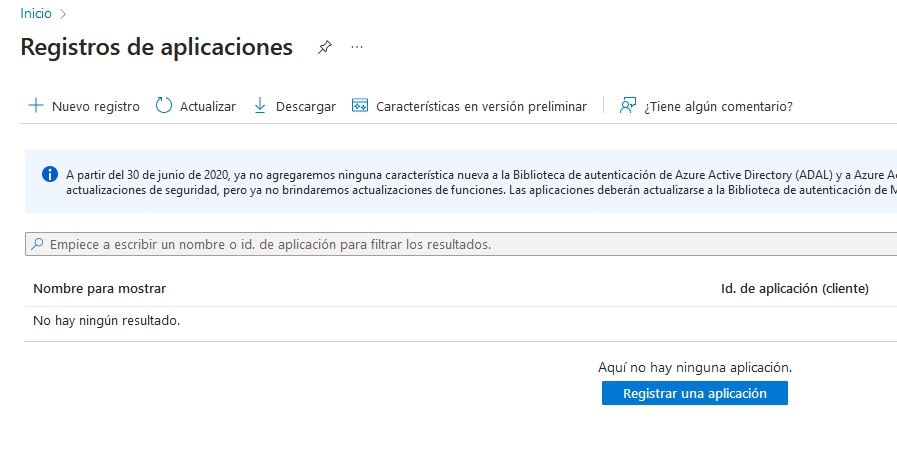
Paso 7:
Al registro de aplicacion le agregamos un nombre como «Web», luego le decimos que es para cuentas personales de Microsoft.
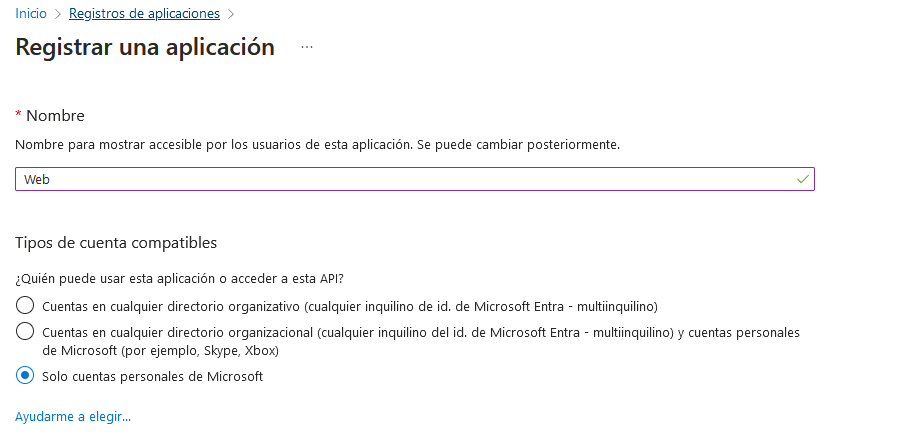
Paso 8:
Ahora en la URI de redirección seleccionamos el registro con nombre Web que se creó y agregamos la APP URL que nos genero Fluent SMTP y le damos en registrar.
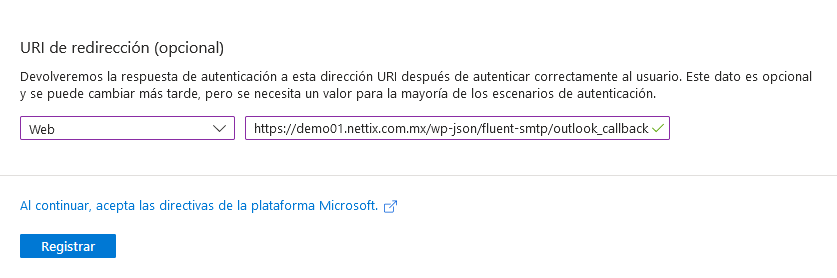
Paso 9:
Una vez creado en la pestaña de General nos muestra el id del cliente ahora nos falta la clave secreta, para eso nos vamos a la pestaña de «Certificados y secretos»
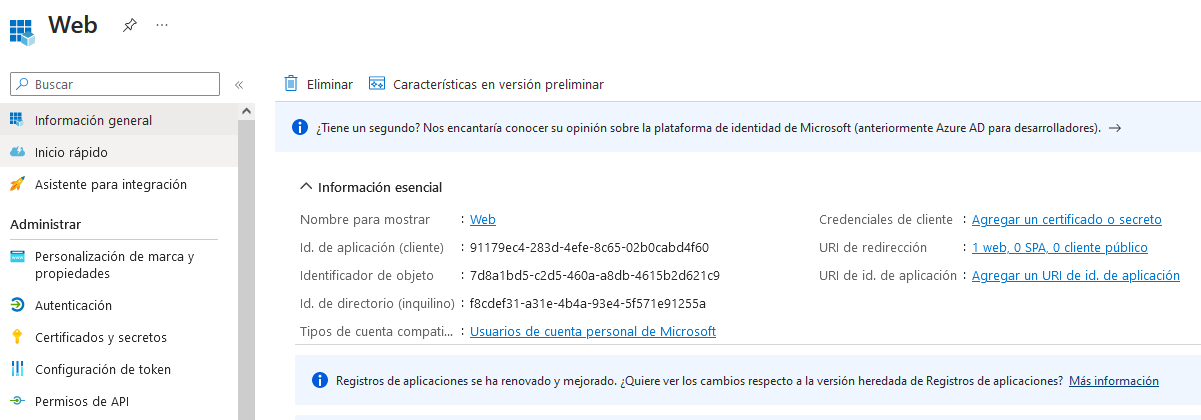
Paso 10:
Ahora vamos a crear una clave secreta, para eso seleccionamos en la opción de «Nuevo secreto de cliente» en donde le ponemos un nombre y un tiempo de Expiración que el maximo es de 180 dias y seleccionamos en Agregar.
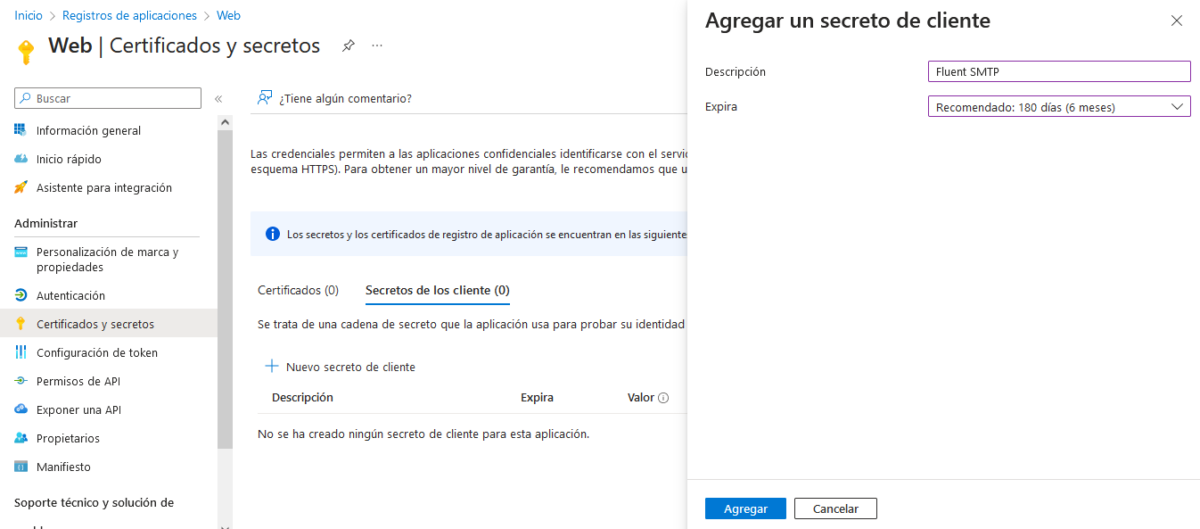
Paso 11:
Una vez creado ya tenemos la clave secreta, ahora copiamos esa informacion en el plugin de Fluent Smtp.
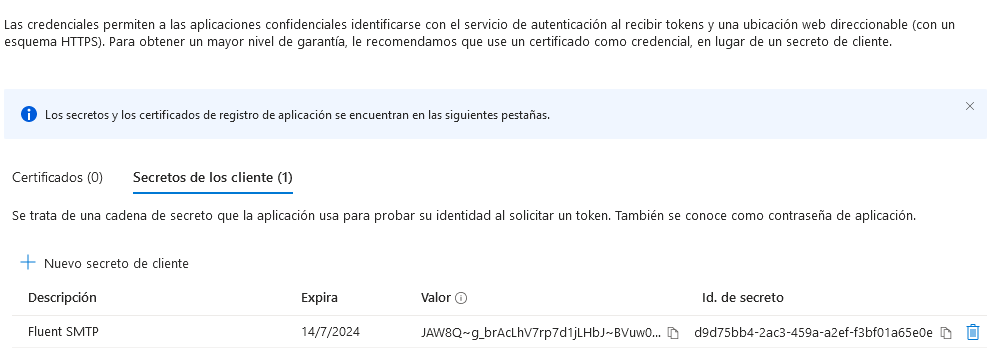
Paso 12:
Regresamos al Fluent Smtp y copiamos la ID del cliente y el Cliente Secret generados en el Microsoft Azure, Luego seleccionamos en el boton de «Authenticate With Oficce 365» el cual nos manda una pagina que nos arroja un token el cual debemos pegarlo en el campo que aparece debajo del boton y guardamos los cambios
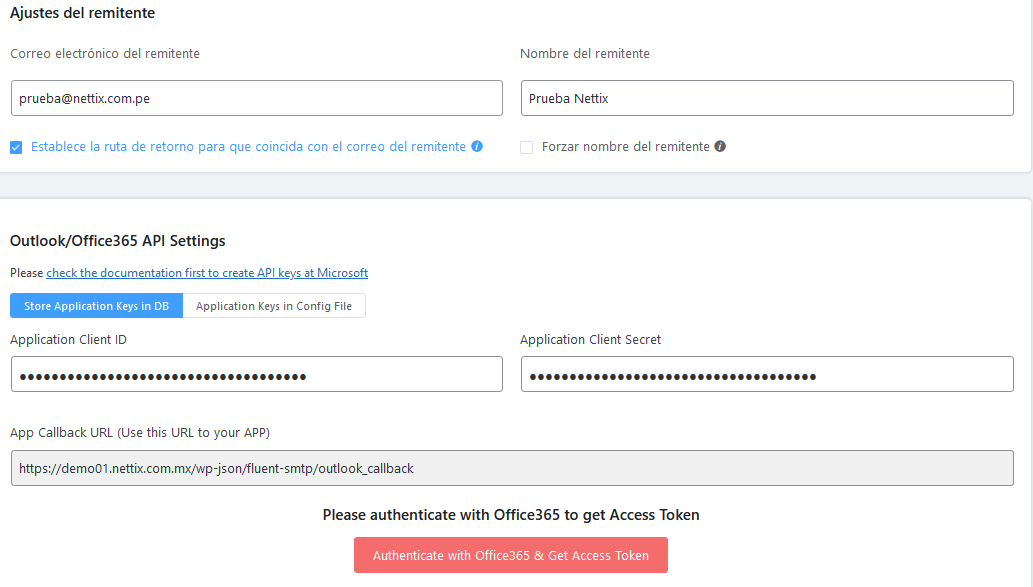
Si realizases los pasos correctamente ya vas a poder utilizar el Fluent Smtp con tu correo 365.
En conclusión,
configurar un servidor SMTP en WordPress es una práctica esencial para asegurar la entrega eficiente y segura de tus correos electrónicos. Al utilizar plugins como WP Mail SMTP y Fluent SMTP, puedes optimizar la funcionalidad de tu sitio, evitando problemas comunes asociados con la función mail() de PHP. Siguiendo los pasos detallados en este artículo, estarás bien encaminado para garantizar que tus correos electrónicos lleguen a sus destinatarios de manera confiable, mejorando así la comunicación y la experiencia de tus usuarios.
